在网上找到的设置树莓派静态IP地址的方法已经不能用了,无法成功设置,这里说下如何成功设置树莓派静态IP地址。
方法一:图形界面设置

在树莓派图形界面下,设置静态IP地址比较容易,只需要打开树莓派的网络设置,选择静态ip,然后填入分配或者自己设置的静态ip地址,重启即可获得静态ip地址。
方法二:ssh方法设置(或命令行方式设置)
使用命令行方式设置静态ip地址,你首先需要登陆树莓派,远程或者本地登录都可以。如果没有显示器,需要远程登陆,首先在路由器的路由信息里找到树莓派的动态ip地址。

1、使用ssh登陆,使用以下命令设置静态ip。
sudo nano /etc/dhcpcd.conf
2、在dhcpcd.conf后添加以下内容:
interface eth0static ip_address=10.12.8.124/24
static routers=10.12.8.1
static domain_name_servers=202.102.152.3 114.114.114.114
3、保存后重启树莓派。
sudo reboot

静态IP地址.png注意:不能修改/etc/network/interfaces文件,不然会失败。一下方法是错误的
~~cd
/etc/network
sudo
nano interfaces
~~
把iface eth0 inet dhcp中的dhcp换成static也就是以下文本
~~iface eth0 inet static
~~
~~address 192.168.1.10
~~
~~netmask 255.255.255.0
~~
~~gateway 192.168.1.1
~~
原创文章,转载请注明: 转载自科技爱好者博客【http://blog.lxx1.com】
本文地址: 树莓派设置静态IP地址
链接: http://blog.lxx1.com/1336
来源: https://www.jianshu.com/p/b0e6d066d6b6
WiFi模式下使用该方法不用每次变更环境就重新配置静态ip,并且会保留之前配置好的网络环境对应的静态IP,不用每次都来修改配置,非常灵便。
方法一:窗口操作设置静态IP
1、右键点击打开右下角的无线网络图标,会弹出一个小菜单项,单击WiFiNetworks(dhcpcdui)Setting。
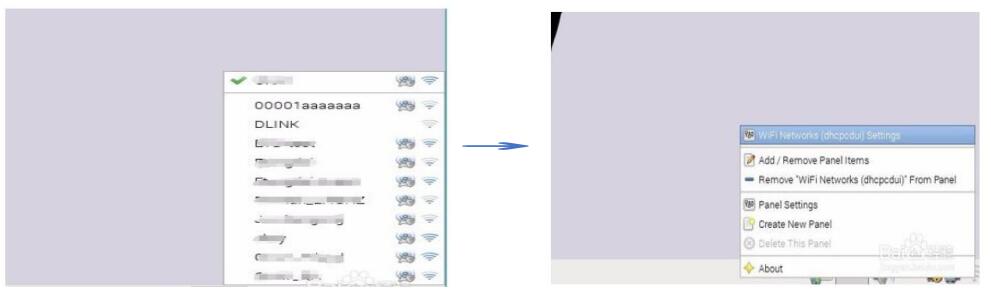
2、在打开的NetworkPreferences窗口内,Configure项选择SSID,这时后面列表框内就会列出附近的WiFi网络列表,选择自己的网络SSID。
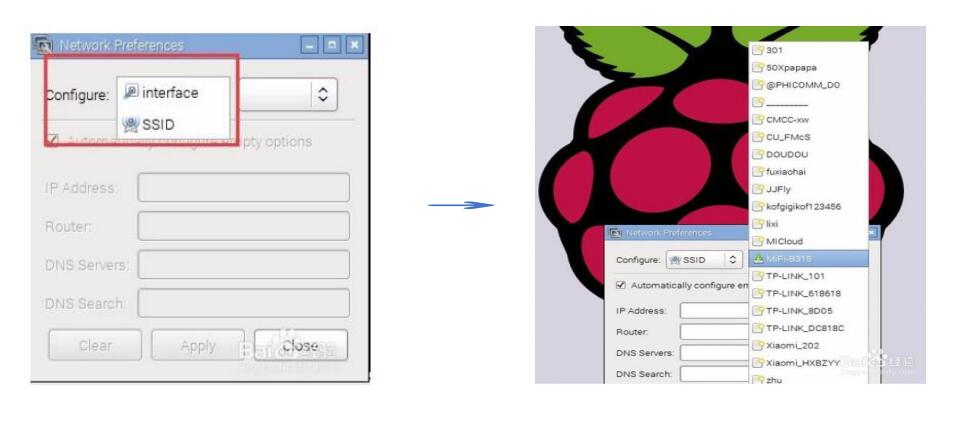
3、勾选下面的Automaticallyconfigureemptyoptions项,这时下面的四栏输入栏变成可编辑状态,仅在IPAddress栏输入对应的IP地址即可,点击Apply。重启网络服务,即可发现Raspberry的ip地址已经是自己设定的地址了。
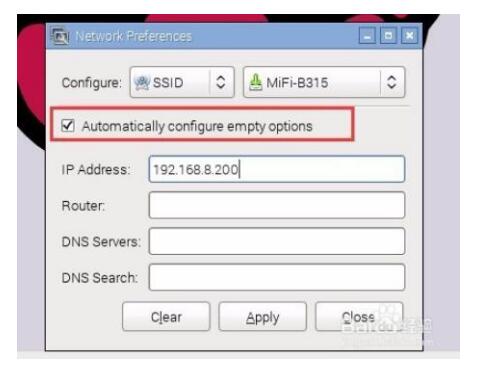
方法二:修改配置文件设置静态IP
1、打开shell命令行,安装vim编辑器sudoapt-getinstallvim(或者使用自带的nano编辑器也可)
2、编辑/etc/network/interfaces文件,保证该配置文件中所有的inet无论是static还是dhcp,全部变更为manual后保存,否则系统的dhcpcd服务无法运行。

3、编辑/etc/dhcpch.conf配置文件,在文件最后面添加对应的SSID对应的ip地址即可,其它信息系统会自动补齐的,保存之后,重启网络服务servicenetworkingrestart即可。
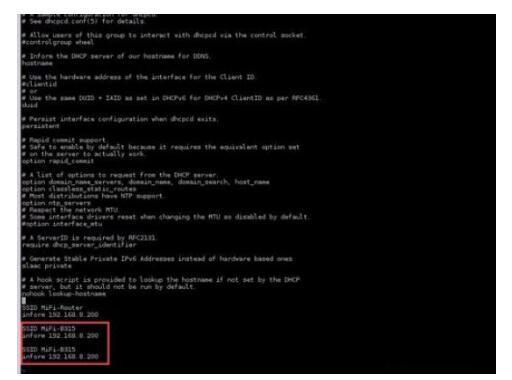
来源:http://www.elecfans.com/d/892341.html


